win7系统一键安装在线教程
win7系统一键安装,安装过程非常简单,不仅安装速度快,还能自动安装硬件驱动,为用户省去大量的装机时间。在系统城就可以下载win7一键安装版系统,有32位和64位系统两种版本,下面小编跟大家分享win7系统一键安装版下载地址。
1、打开下载的系统镜像文件,右击选择“解压Deepin_Win7SP1_Ultimate_X86_201407.iso”。
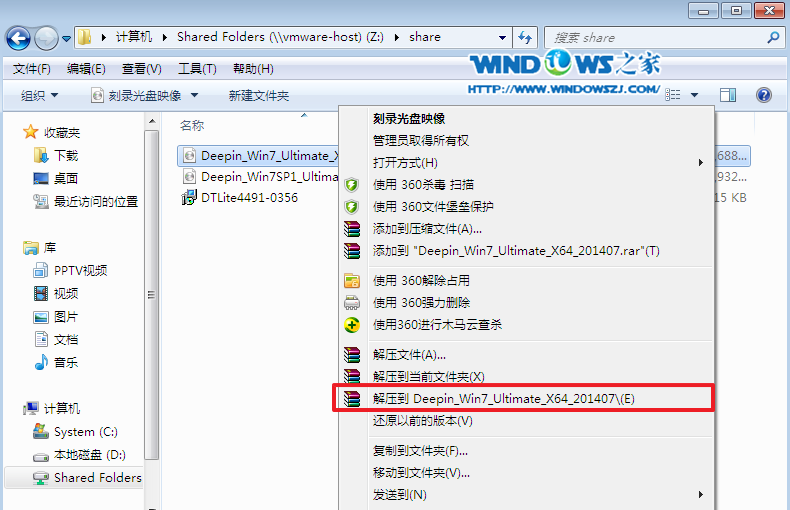
win7系统一键安装在线教程图1
2、双击“setup.exe”。

win7系统一键安装在线教程图2
3、点击“安装WIN7X86系统第一硬盘分区”。
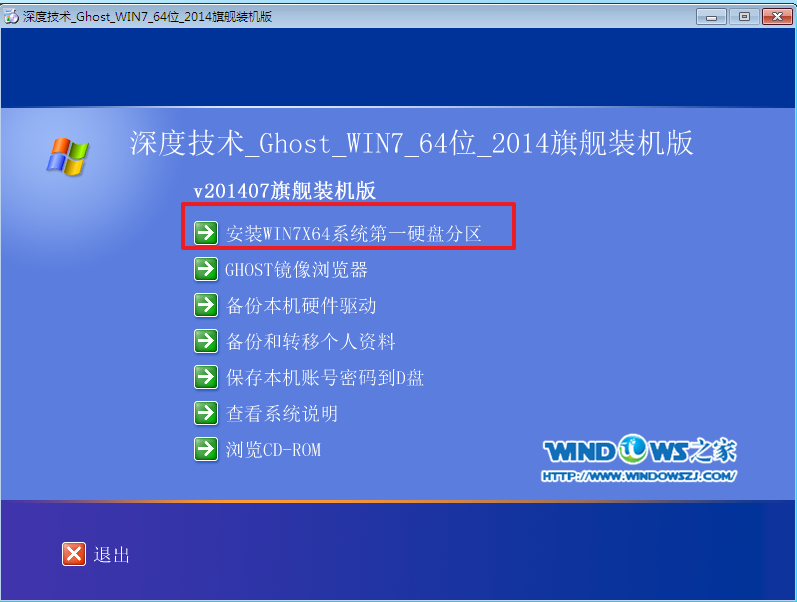
win7系统一键安装在线教程图3
4、选择“安装”,再按“确定”,如图4所示。安装成功后,按“确定”。点击“打开”之后选择映像文件(扩展名为.iso),最后选择“确定”。
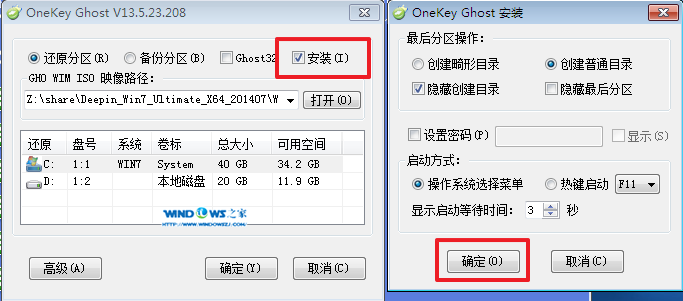
win7系统一键安装在线教程图4
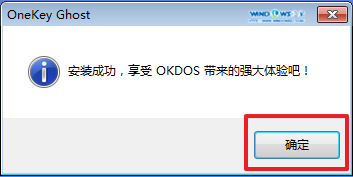
win7系统一键安装在线教程图5

win7系统一键安装在线教程图6
5、选择“是”,立即重启。如图7所示
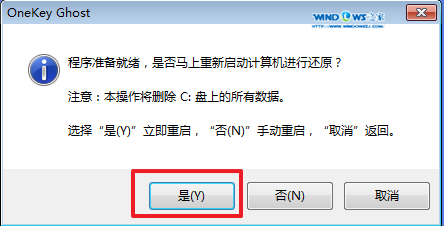
win7系统一键安装在线教程图7
6、因为是完全自动进行安装的,所以安装过程相关顺序这里不做一一解释。我们耐心等待硬盘装windows7系统完成即可。
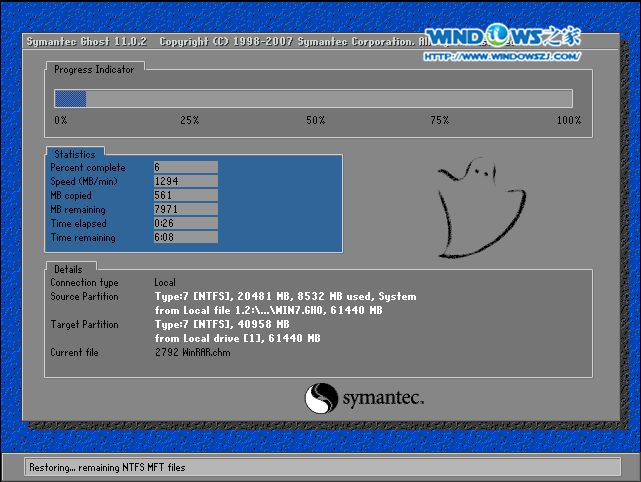
win7系统一键安装在线教程图8
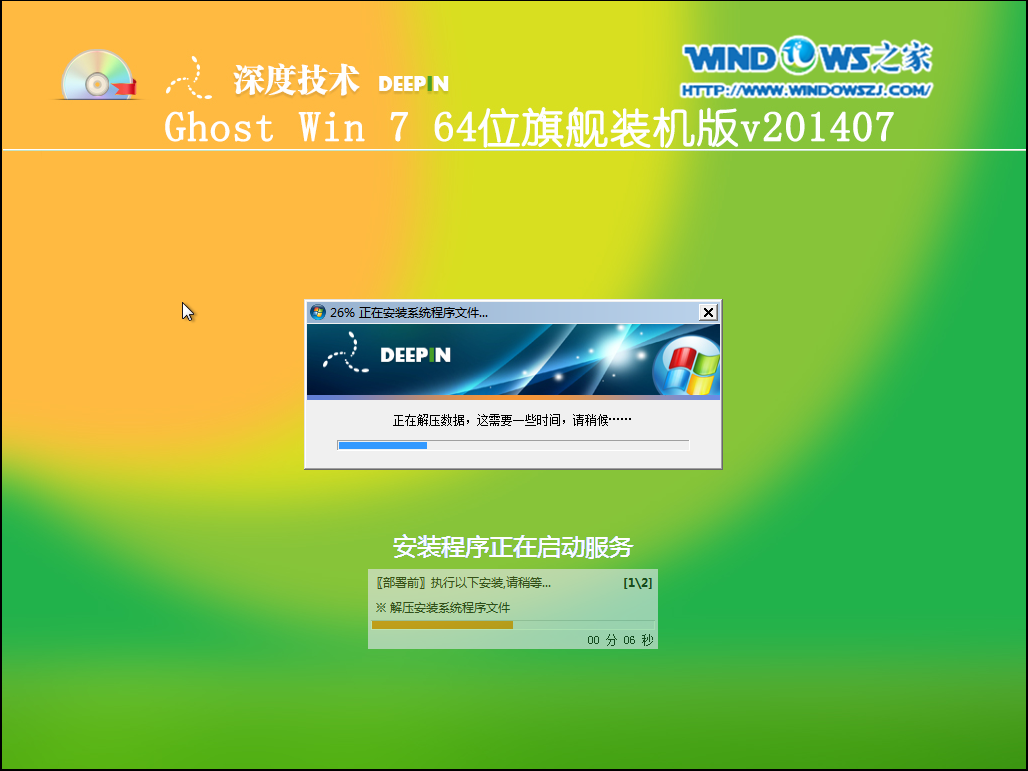
win7系统一键安装在线教程图9
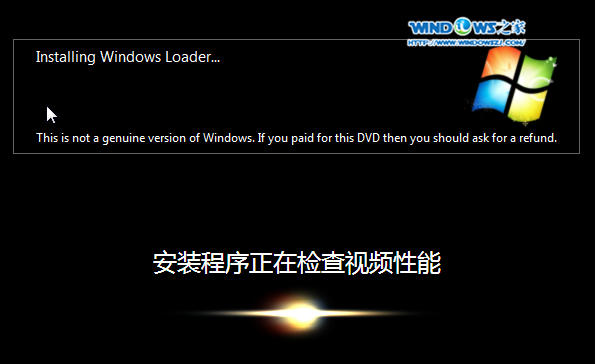
win7系统一键安装在线教程图8
7、重启后,系统就安装好了。
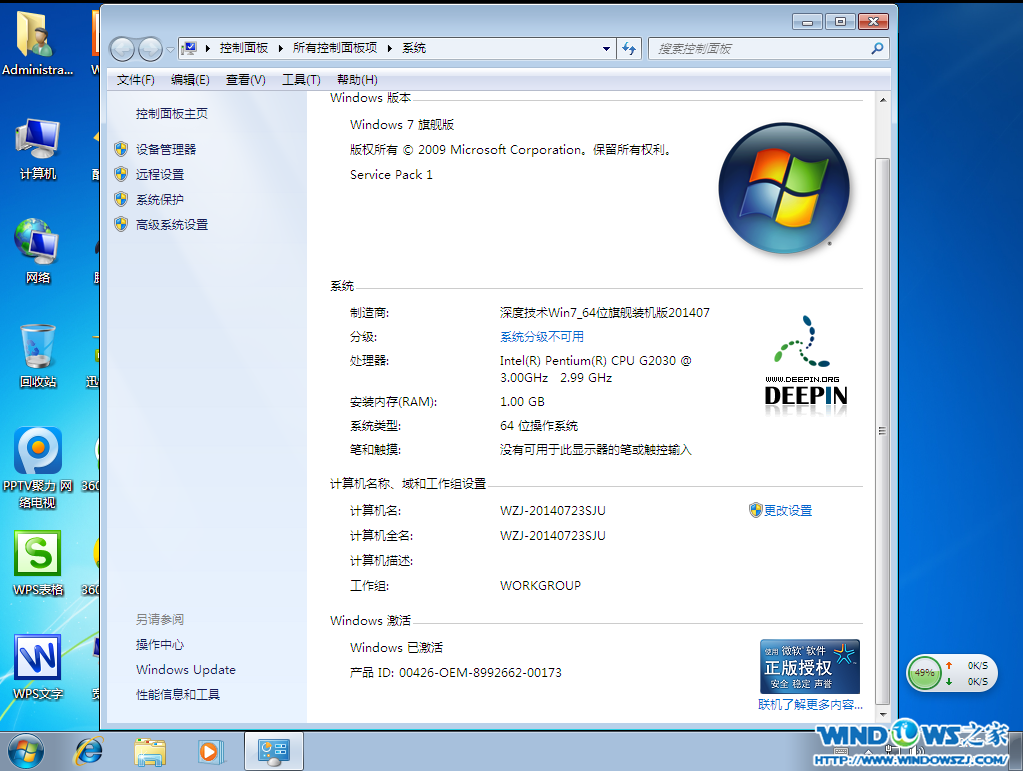
win7系统一键安装在线教程图9
综上所述在,这就是最新深度技术win7系统安装图解,这个操作过程是不是非常简单,现在深度技术系统非常流行,非常适合玩游戏,系统运行稳定,快速,安全,还不会安装使用的朋友简直就是太落后了,所以不会的就可以参考小编的这个方法尝试动手试一试吧。
相关阅读
win7系统排行
热门教程